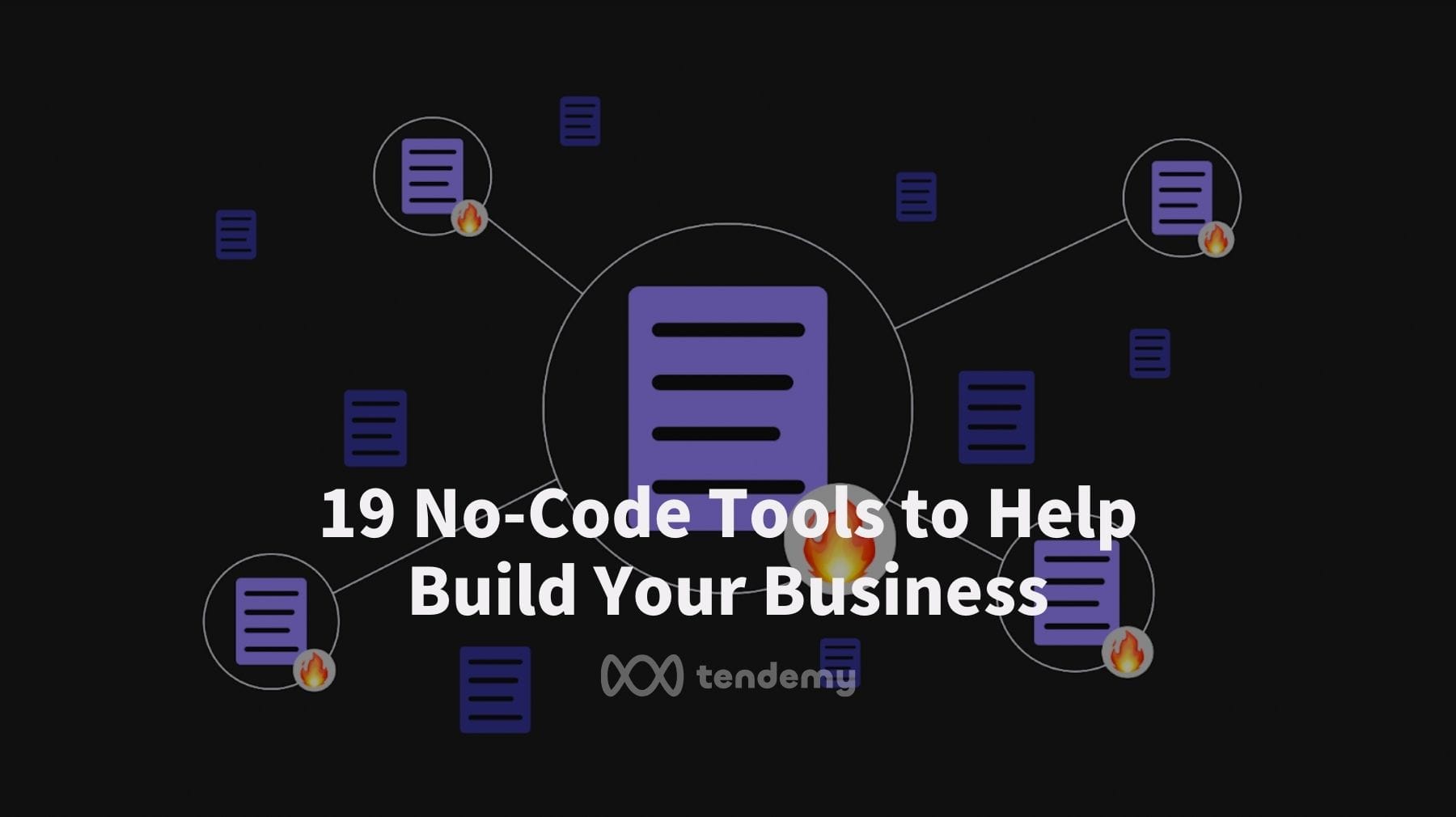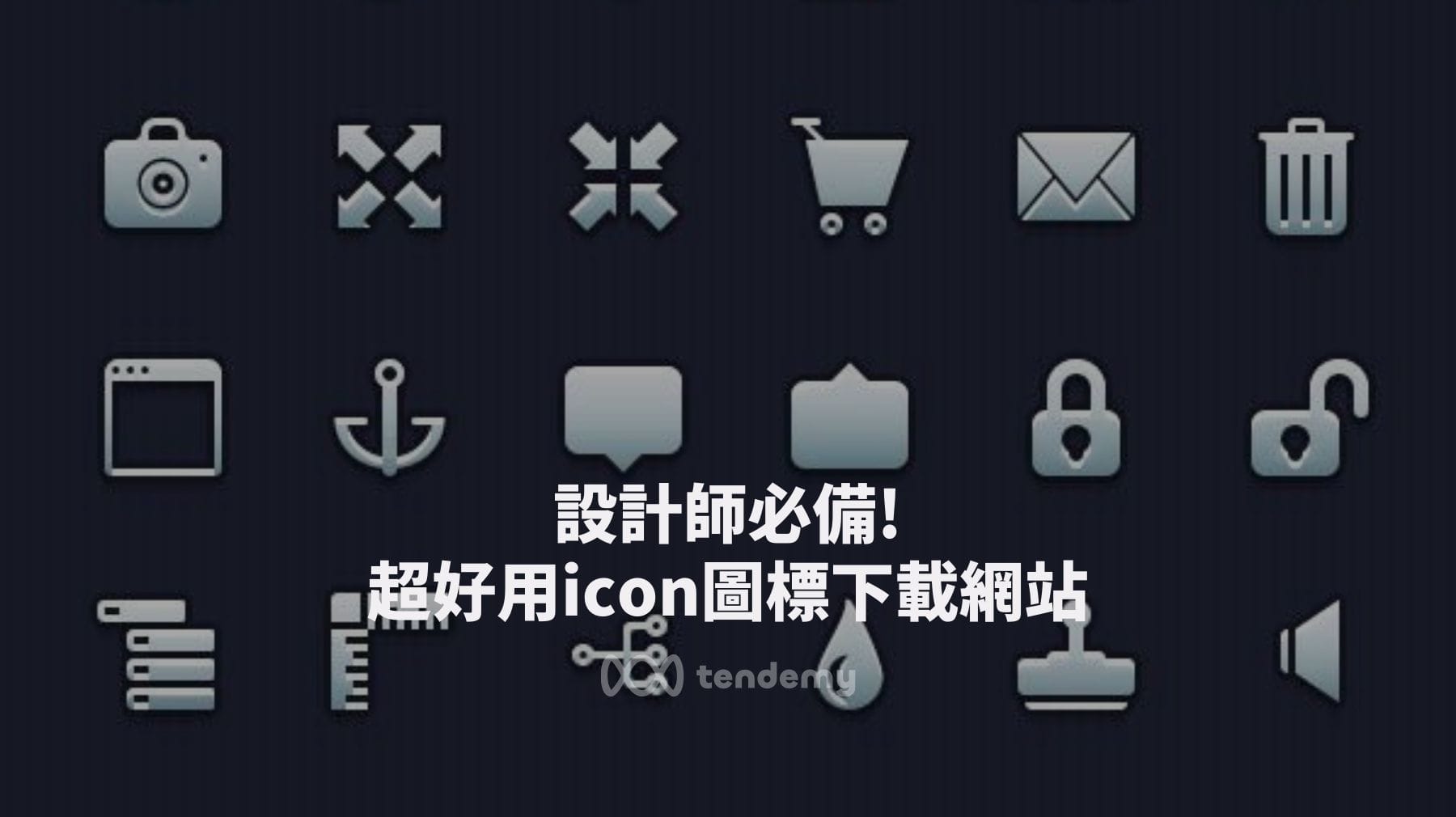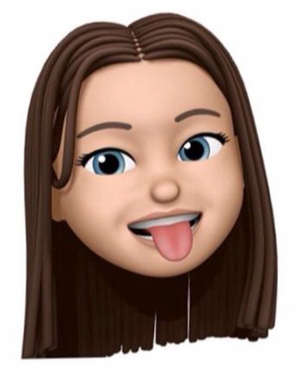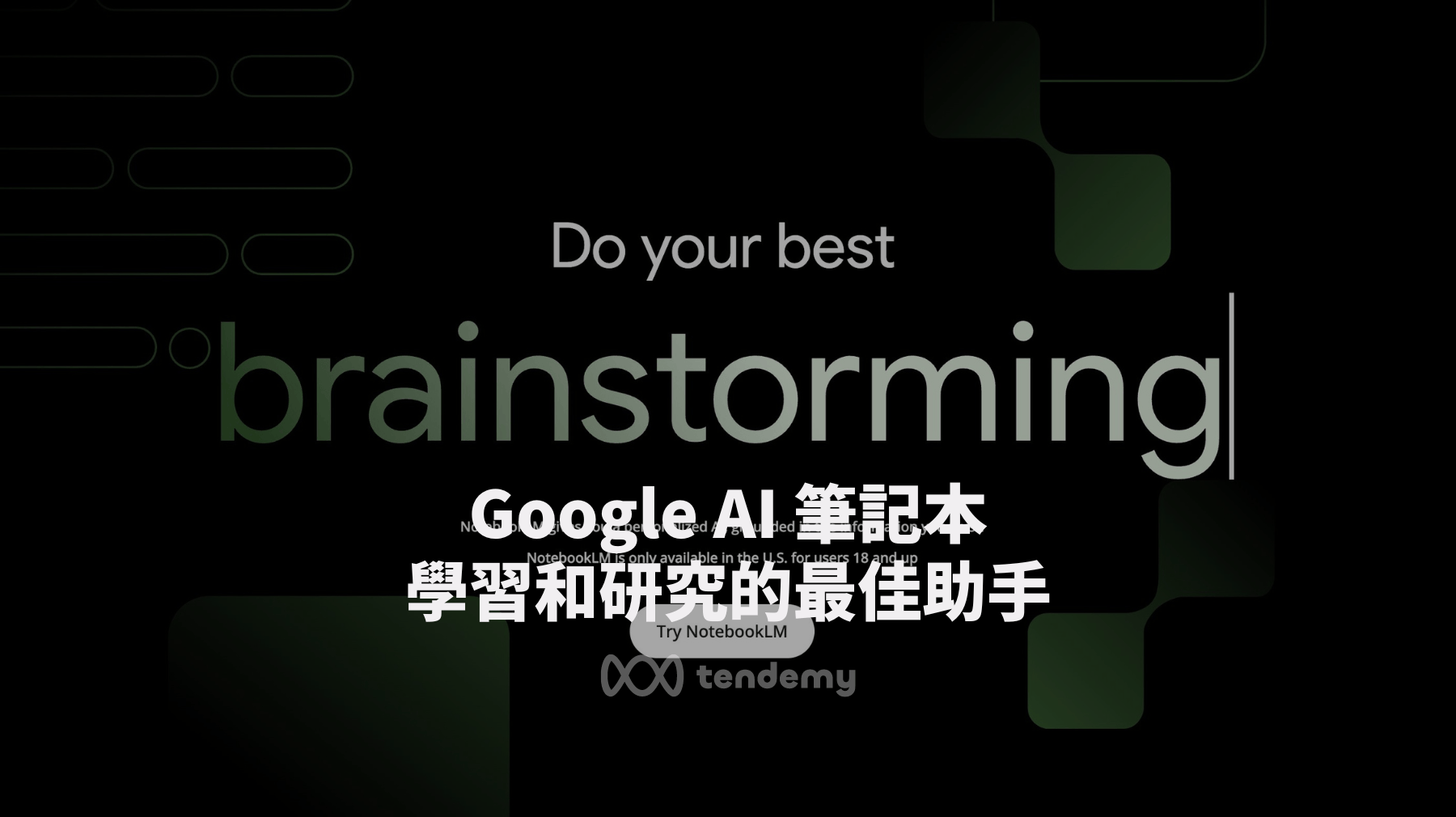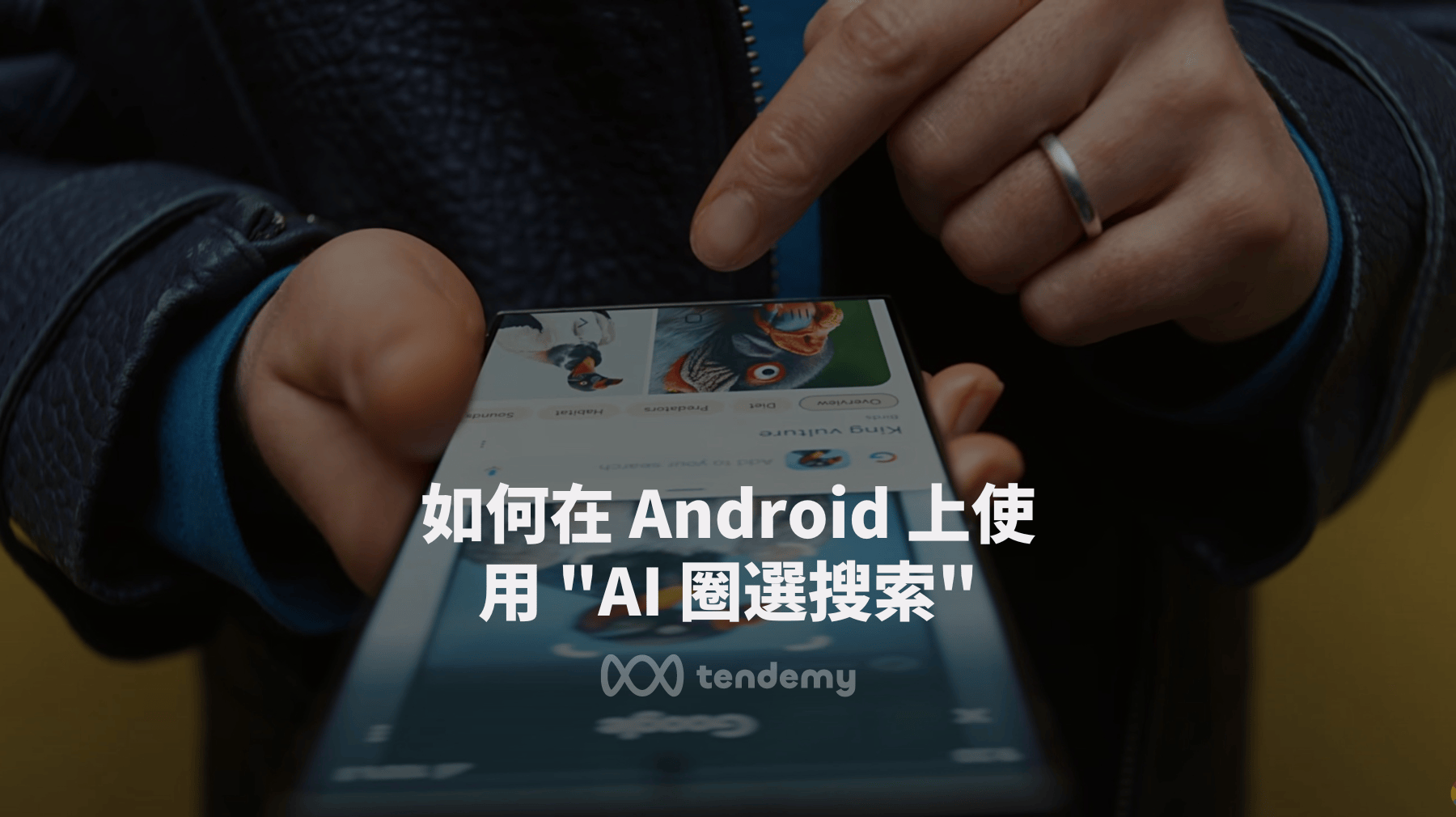2024 年最新 10 款免費 PDF 轉 Word 工具,輕鬆將 PDF 轉為 Word 檔案。免費軟件將PDF轉換為Word(DOC或DOCX)
PDF轉Word轉換器正如其名,將PDF文件轉換為大多數軟件無法編輯的Microsoft Word格式,如DOCX或DOC,這些格式可以用許多工具輕鬆編輯。
僅僅將PDF重命名為Word格式如DOCX是行不通的。您必須使用能夠執行轉換的工具或服務,然後才能對其進行更改。一旦更改完成,你也可以使用PDF轉換工具將Word文檔轉換回PDF文件。
以下是免費的PDF轉Word工具列表
01.UniPDF
UniPDF免費將PDF保存為DOC

我們喜歡的:
- 直觀、易於使用的界面。
- 準確轉換包含大量圖形的PDF。
- 多頁文檔成功轉換。
我們不喜歡的:
- 無法將PDF轉換為DOCX。
- 轉換中丟失複雜的文本格式。
- 每天限制三次轉換。
UniPDF是一款免費的PDF轉Word轉換器,也是我們嘗試過的最佳轉換器之一。它的轉換速度快且使用簡單,但最重要的是,它在轉換為DOC後能夠優秀地保持圖像和文本的原始位置。
這款PDF轉換器的另一個好處是它擁有直觀的用戶界面,沒有被廣告或令人困惑的設置所拖累。它還可以將PDF文件轉換為流行的圖像格式,如JPG、PNG、TIF, RTF。
批量PDF轉Word轉換和一天轉換超過三個PDF的能力僅在您支付升級版工具時支持。它適用於Windows 11、10、8、7、Vista和XP。
02.PDF Candy
我們喜歡的:
- 從您的電腦、Dropbox或Google Drive導入。
- 獨特的功能。
- 轉換速度快;立即開始轉換。
我們不喜歡的:
- 未註冊用戶每小時限制一項任務。
- 您只有兩小時下載文件的時間。
PDF Candy擁有一些獨特功能,使其與本列表中的其他PDF轉Word轉換器區別開來。但是,它在一個重要方面也更受限制。
上傳PDF後,它會立即開始轉換為DOCX,然後不久後顯示下載鏈接。與大多數其他轉換站點不同,這個站點還允許您通過特殊鏈接共享DOCX文件並將其導入到Dropbox或Google Drive。
未註冊用戶每小時只能轉換一個PDF。
03.PDFMate的PDF轉Word轉換器
我們喜歡的:
- 同時轉換多個PDF。
- OCR將掃描的PDF轉換為可編輯文件。
我們不喜歡的:
- 每次轉換前提示您購買完整版本。
- 將OCR轉換限制為三頁。
PDFMate擁有一款名為PDF轉Word轉換器的工具,可以將您的PDF保存為DOCX,這是最新的MS Word文檔文件格式。該工具非常簡單,除了更改輸出文件夾外沒有其他選項。在我們的測試中,它在保留幾乎所有正確格式和顏色方面做得很好。
支持批量轉換,所以您可以同時轉
換多個PDF為DOCX。然而,一個巨大的缺點是,這是免費版本,所以PDF中的文本只能在它創建的DOCX文件的前三頁上可編輯。然而,這可能不是問題,取決於您要轉換的文檔。
我們在Windows 11中測試了這款軟件,但它在較舊的版本中也應該同樣適用,包括Windows 10、8和7。
04.FreeFileConvert
我們喜歡的:
- 線上PDF轉換器;不需要下載軟件。
- 轉換過程簡單。
- 上傳文件最大為300 MB。
- 支持許多其他有用的輸出格式。
我們不喜歡的:
- 一次限制五個文件。
- 下載鏈接24小時後過期。
- 無法批量上傳或下載。
- 合併多頁PDF。
FreeFileConvert是一款免費的在線PDF轉Word轉換器,支持文件上傳(一次最多五個),總大小最大為300 MB。您可以加載本地PDF、URL中的PDF,或者存儲在您的Google Drive或Dropbox帳戶中的PDF。
除了DOCX外,這款PDF轉換器還可以將文檔保存為EPUB、HTML、MOBI、TXT和許多其他文件格式,包括圖像。總的來說,這項服務支持幾千種不同的轉換組合。
我們注意到這款轉換器與上面列出的替代品不同的是,它似乎不尊重多頁PDF。換句話說,如果在轉換為DOCX之前有兩頁,您可能最終只得到一頁,因為在轉換過程中會裁剪掉頁面之間的空白空間。
由於這款PDF轉DOCX轉換器在瀏覽器中運行,它適用於所有操作系統。
05.PDFtoDOCX.com
我們喜歡的:
- 完全在線運行。
- 零額外選項造成混亂。
- 批量轉換,最多20個PDF。
- 批量下載,到ZIP。
我們不喜歡的:
- 必須在一小時內下載,否則將被刪除。
- PDF必須存在於您的電腦上,因為這是唯一支持的上傳來源。
PDFtoDOCX.com是同一家公司的幾個網站之一,幫助您將PDF轉換為多種格式。顯然,這個網站會從PDF製作DOCX,但它也支持較舊的DOC格式以及其他幾種格式,如文本和圖像。
使用它很簡單:上傳1-20個PDF,等待幾分鐘轉換完成,然後單獨下載每個文檔,或使用全部下載按鈕批量獲取它們。
與上面詳細介紹的網站一樣,這款PDF轉DOCX轉換器可以在任何設備上使用,因為它在線運行。
06.Adobe的轉換為PDF工具
我們喜歡的:
- 可能是保留格式最可靠的轉換器。
- 沒有額外的設置;只是一個簡單的轉換器。
- 在瀏覽器中在線工作。
- 與免費在線版本的Word集成。
我們不喜歡的:
- 第一次轉換後必須登錄。
作為PDF格式的創造者,將Adobe包括在此列表中似乎是合適的。他們的工具,轉換為PDF,是一款免費的基於網絡的轉換器,幾秒鐘內即可將您的PDF保存為DOCX。
只需上傳文件,等待幾秒鐘轉換完成,然後選擇下載以保存DOCX。
第一次轉換後,您需要登錄才能啟用下載(仍然是免費的)。登錄還可以讓您轉換Adobe帳戶中的PDF,選擇RTF或DOC而不是DOCX,並直接從瀏覽器編輯轉換後的文件。
07.Zamzar
我們喜歡的:
- 無需註冊。
- 轉換為更新的DOCX格式。
- 通過瀏覽器在線工作。
- 50 MB的上傳大小限制。
我們不喜歡的:
- 轉換速度不總是很快。
- 每24小時限制兩次轉換。
上傳PDF或通過其URL鏈接來將其轉換為DOCX或其他文檔格式。Zamzar還支持將PDF轉換為圖像、電子書、CAD和網絡格式。
大多數PDF文件不是很大,所以50 MB的限制對大多數人來說可能已經足夠。您可以等待轉換完成,或檢查電子郵件框以在完成時通過電子郵件獲得通知。
一次可以上傳多個PDF,但每天兩次的轉換限制意味著您只能同時轉換兩個PDF。不允許批量下載。
08.Filestar
我們喜歡的:
- 乾淨的設計,易於使用。
- 許多其他功能。
我們不喜歡的:
- 每月轉換次數有限。
- 不支持批量轉換。
Filestar是一款驚人的免費文件轉換器,支持大量文件轉換,包括PDF轉DOCX。
這個工具與列表中的其他工具不同之處在於其“觸發文件夾”功能。設置好後,您扔進文件夾的任何PDF都會自動轉換為DOCX。這甚至會在後台發生,所以您不會被提示點擊任何東西,甚至不會看到工具打開。您也可以以傳統方式將PDF轉換為MS Word的格式,無需使用該文件夾。
Filestar還可以從PDF提取圖像、合併PDF、設置密碼等。
不幸的是,免費版本是有限的,因為有付費選項。免費用戶每月最多只能轉換10個文件,且不支持同時轉換多個文件。
該工具適用於Windows和macOS。
09.ilovePDF

- 免費
- 線上PDF轉WORD工具
- 將PDF轉換為WORD,並保持高準確度。
- 支持中文
- 將PDF拉至拖放區或按一下按鈕,以將檔案上載至我們的平台。檔案轉換完成後,便可供你下載。
10.SmallPDF

- 免費
- 線上PDF轉WORD工具
- 將PDF轉換為WORD,並保持高準確度。
- 支持中文
- 將PDF拉至拖放區或按一下按鈕,以將檔案上載至我們的平台。檔案轉換完成後,便可供你下載。
其他PDF轉Word工具
- PDF轉換成Word在線轉換器 - 完全免費,無需會員 - CleverPDF
- 最佳PDF轉Word轉換器:線上轉換為DOCX (免費)
- PDF轉Word-免費在線將PDF轉換成Word文檔-掃描全能王PDF工具箱
- 將 PDF 轉換至 Word
- PDF轉Word - 免費線上PDF轉Word轉換器 - HiPDF
PDF 轉 Word 常見問題
- 什麼是Google翻譯?
Google翻譯是一款由Google提供的免費線上翻譯服務,支持100多種語言之間的即時文本翻譯。 - Word轉為PDF
將Word文件轉為PDF格式,可以使用Microsoft Word的「另存新檔」功能選擇PDF格式,或使用Adobe Acrobat等專業工具進行轉換。 - PDF轉Word檔
PDF轉Word檔可以使用Adobe Acrobat、Wondershare PDFelement、Smallpdf等工具。這些應用程序能將PDF內容轉換成可編輯的Word文件。 - PDF轉Word不跑版
為了避免轉換時格式跑版,可以使用高質量的轉換工具如Adobe Acrobat或專業的在線服務,它們通常提供更好的格式保持能力。 - PDF轉Word格式跑掉
如果在轉換過程中格式跑掉,可以嘗試調整轉換設置,使用專業的PDF轉換工具,或手動調整Word文檔以恢復原始格式。 - PDF轉Word下載
有許多工具和服務提供PDF轉Word的功能,包括Adobe Acrobat、Smallpdf和Zamzar等,它們允許用戶下載轉換後的Word文件。 - PDF轉Word PTT
在PTT論壇和其他線上社區中,用戶經常分享各種PDF轉Word的工具和技巧,值得查看以獲取推薦和建議。 - PDF轉Word Mac
Mac用戶可以使用預覽應用、Adobe Acrobat或在線工具如Smallpdf進行PDF轉Word。 - PDF轉Word Adobe
Adobe Acrobat是一款功能強大的工具,提供PDF轉Word的功能。它能準確地保持原始PDF的格式和佈局。 - PDF轉Word Dcard
Dcard和其他論壇上用戶可能分享了各種PDF轉Word的工具和技巧,可供尋找有效的轉換方法。 - PDF轉Word破解版
使用破解版軟件可能違反版權法,且存在安全風險。推薦使用官方授權的工具或在線服務。 - PDF轉Word在線
在線服務如Smallpdf、ILovePDF提供快速且通常免費的PDF轉Word服務,無需安裝任何軟件。 - PDF轉Word電腦
在電腦上,可使用Adobe Acrobat、Foxit PhantomPDF等應用程序將PDF轉換為Word。 - PDF轉Word中文工具
中文用戶可以選擇支持中文界面和轉換的工具,如Wondershare PDFelement和Foxit PhantomPDF。 - PDF转Word Free
有多種免費工具和在線服務提供PDF轉Word功能,包括Smallpdf和PDF2DOC。 - PDF轉Word iPhone
iPhone用戶可以通過Adobe Acrobat Reader或在線服務如Smallpdf在移動設備上轉換PDF文件。 - PDF轉Word Python
Python開發者可以使用PyPDF2、PDFMiner等庫來編程實現PDF轉Word的功能。